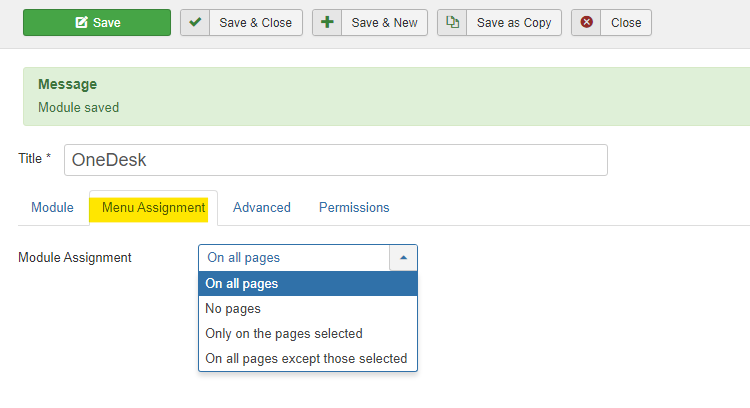Joomla Integration med Project Management Software
OneDesk leverer Helpdesk og Project Management software integreret med Joomla.

Forbind Joomla til din OneDesk-konto
Føj live chat, en klientportal, tilpasselige webformularer og en vidensbase til dit Joomla-websted. Vores Joomla-integration giver dig mulighed for at forbinde OneDesks helpdesk og projektstyringssoftware til dit Joomla-websted for at hjælpe med at forbedre dit niveau af kundesupport.
Hvad giver Joomla Integration dig mulighed for?
Når Joomla-udvidelsen er installeret, er du i stand til nemt at tilføje OneDesks kundeapps til dit websted for at give dine kunder mulighed for at interagere med dig og bede om din support. Takket være OneDesks kundevendte applikationer kan du give dine kunder mulighed for at bruge live-chat, en kundeportal, tilpassede billetindsendelsesformularer og en søgbar vidensbase. Disse applikationer kan tilpasses i appen til at matche din websides farver og branding og er forbundet direkte til din OneDesk-konto, så du kan administrere helpdesk-billetter med alle funktioner, e-mail-kommunikation, projektstyring og mere
Læs mere på Joomla-siden: https://extensions.joomla.org/extension/onedesk/
Trinene nedenfor gør det let at integrere OneDesk’s helpdesk og projektstyringssoftware med dit Joomla-websted.
Sådan oprettes OneDesk-modulet i Joomla - trin for trin
For at konfigurere OneDesk-modulet i Joomla skal du udføre følgende trin:
Trin 1: Log ind på din Joomla-konto som administrator.
Trin 2: Klik på i den øverste navigationslinje Udvidelser .
Trin 3: Svæve over Styre .
Trin 4: Klik på Installere .
Trin 5: Aktivér Installer fra internettet valgmulighed (hvis ikke tidligere aktiveret) og søg efter OneDesk.
Trin 6: Klik på OneDesk-modulet.
Trin 7: Klik på den næste side Installere .
Trin 8: Klik på på den næste side Installere igen.
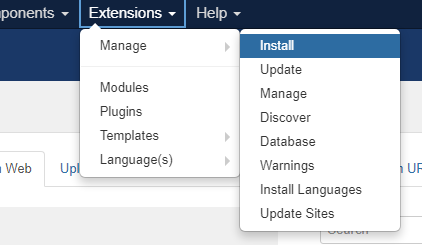
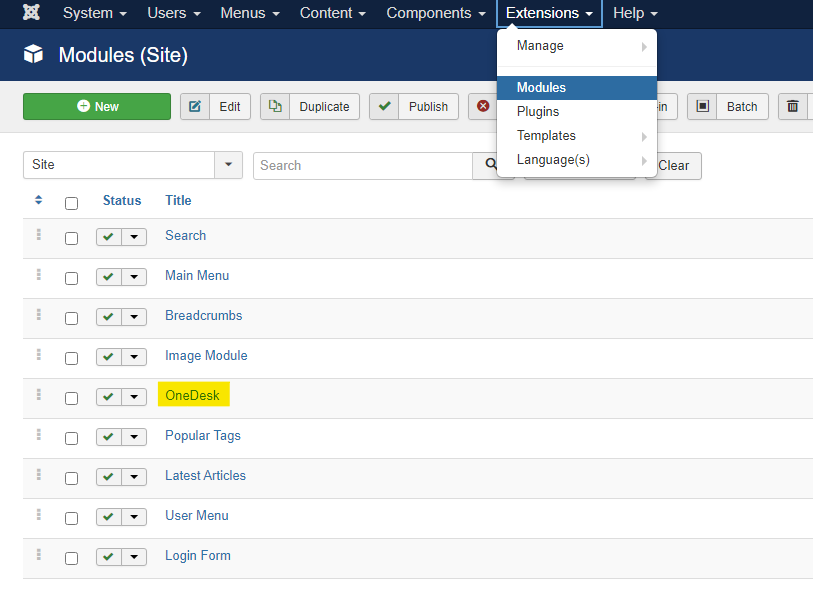
Sådan konfigureres
Trin 1: Klik på i den øverste navigationslinje Udvidelser .
Trin 2: Klik på Moduler .
Trin 3: Vælg OneDesk .
Trin 4: I modulet skal du ændre URI, placering og andre muligheder efter behov.
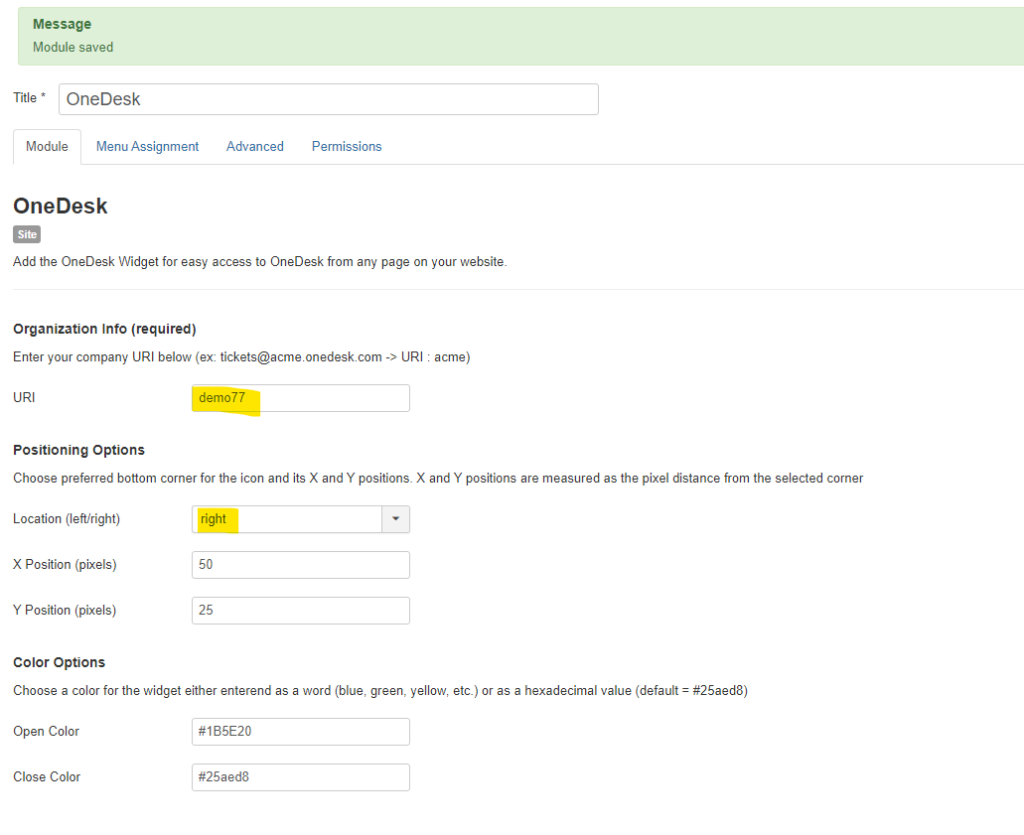
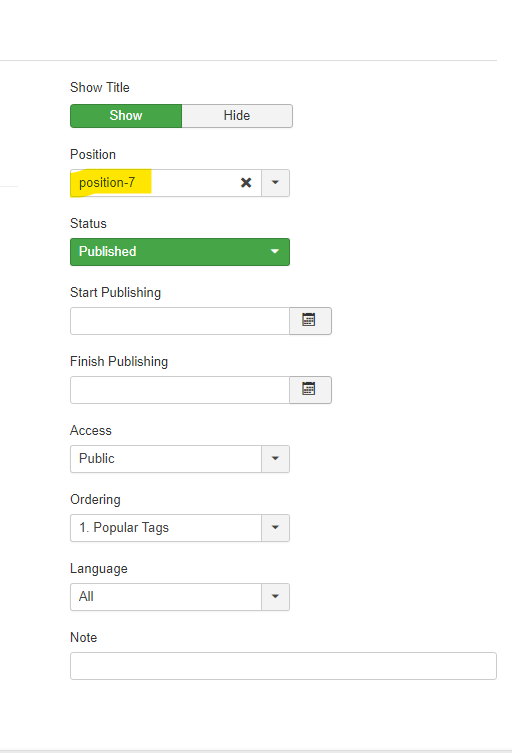
Trin 5: På højre side af skærmen skal du ændre Position til “position-7” og status til “Publiceret”.
Trin 6: Klik på Menuopgave fra fanerne øverst
Trin 7: Vælg de ønskede sider i rullemenuen.
Trin 8: Klik på Gemme .
Trin 9: Åbn dit websted for at få vist eksempler på ændringer.